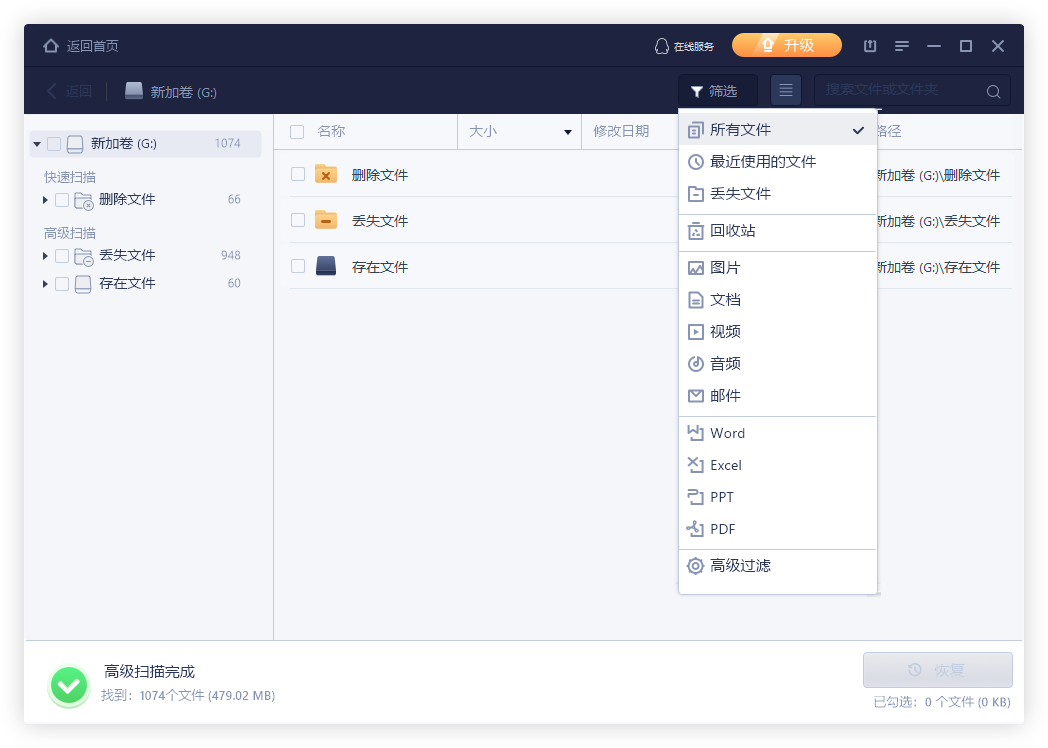概述:如何恢复被删除的文档?你会在这里得到答案。此外,您可以使用系统自带的工具恢复已删除的文件,可以使用数据恢复软件进行恢复。在这里,您会找到适合的方式执行恢复操作。
一、意外删除的文档
随着科学技术的发展进步,电脑已经成了我们每天工作学习的载体,也因此我们每天都要和大量的文件数据打交道。随着使用时间的增加,电脑里面产生的垃圾文件也越来越多。目前电脑还无法自动有效地识别和清理垃圾文件,因此一般来说我们需要自己清理垃圾文件。有时候,删除的文件太多,或者名称太相似,我们可能会没注意误删除一些还需要的文件,给生活或工作带来不可估量的损失。
二、如何恢复被删除的文档
处理丢失的文件是电脑用户非常头疼的问题。无论您是意外删除了重要文档还是由于硬件故障而丢失了数据,这都是一种麻烦。如何恢复被删除的文档?别着急,下面的内容将为大家详细介绍误删文档恢复的方法。
请注意:在删除文件之后,想要恢复的话,务必要停止一切数据写入操作,否则会对数据恢复不利!
方法1.从回收站还原被删的文档
如何恢复被删除的文档?我们可以查看电脑的回收站,只要不是永久删除的文件,一般情况下都会保存在回收站里(文件太大也不会经过回收站),右键还原文件就可以。
方法2.撤销恢复法
如何恢复被删除的文档?如果你使用的是普通的删除方法,如鼠标右键删除或者使用delete删除文件后没有进行其他操作,可以采用撤销恢复删除文件。方法很简单,找到删除文件所在位置,鼠标右键单击空白处,弹出下拉菜单选择“撤销删除”,或者按快捷键Ctrl+Z撤销上一步操作。
方法3.备份文件恢复法
备份文件是一个很好的习惯,我们可以通过备份恢复已删除的文档。如果你是通过系统自带的备份功能备份文件的,那么就可以通过历史记录来恢复文件。
1.通过菜单栏“运行-控制面板”打开控制面板。
2.在控制面板中按路径依次找到“系统和安全-文件历史记录”。
3.如果文件历史记录已经开启,我们就可以在这个界面找到需要恢复的文档。如果没有开启就只能尝试别的方法了,但是记得点开右侧的“开启”按钮开启电脑自动备份,就不用担心文件误删了。
方法4.注册表程序恢复
如何恢复被删除的文档?如果是从回收站删除的文件,想要恢复的话,可以试试系统注册表恢复。
1、打开电脑,按住Win+R组合键,输入“regedit”指令,进入注册表程序中。
2、按照以下文件路径,依次找到对应文件夹,同时还需要选中文件夹,右击新建“项”,并将项名称命名为“{645FFO40——5081——101B——9F08——00AA002F954E} ”。
3、选中新建的项值,在右侧默认栏中右击选择修改,将数值数据中的一栏修改为“回收站”,并点击“确定”。
4、重启电脑,即可在回收站中找到已删除的文件。
方法5.使用易我数据恢复软件恢复
如何恢复被删除的文档?如果上述分享的方法都无效,您还可以做些什么来恢复已删除的文件?您所需要的只是有效的数据恢复软件 ,例如易我数据恢复。这是一个强大的数据恢复解决方案,可以帮助用户安全地恢复已删除的文件。
下面是详细的文档恢复步骤:
步骤1. 在计算机上启动EaseUS Office文档恢复软件-易我数据恢复(EaseUS Data Recovery Wizard)。
步骤2. 软件将检查和显示您的硬盘及外接硬盘。选择丢失Office文档的确切位置,然后点击扫描按钮。
步骤3. 点击扫描按钮后,软件将开始快速扫描,很快就会显示删除的文档。
注意:如果您的Office文档是由于删除而丢失,即使扫描尚未完成,您也可以立即查看「删除文件」的结果。
步骤4. 如果您无法在扫描过程中找到目标文档,请尝试在扫描完成后的结果中找到文档。
注意:如果Office文档在很久之前就被删除了,那么「更多文件」功能特别有帮助,因为您的文档可能丢失了文件名和文件路径。
步骤5. 选择Office文档(例如Word、Excel和PowerPoint)并点击恢复按钮。
三、本章小结
以上就是关于如何恢复被删除的文档的全部详细内容了。但是在这里提醒大家,数据一旦丢失就有被覆盖的风险,一定要第一时间保护好数据现状,寻求恰当的方法进行恢复。当然最好的做法就是提前备份,以防万一!
分享到 - 微信
分享到 - QQ
手机QQ扫描二维码
点击右上角 ··· 按钮
分享到QQ好友或QQ空间